
Googleアカウントでログイン、同期することでどの端末でもブックマークやパスワード、拡張機能などを共有できるWebブラウザ Google Chrome。しかし拡張機能によってはデータをローカルに保管しているものもあるため、同期しただけでは全ての機能が共有されないこともあります。
私が使用している拡張機能では Speed Dial 2 に登録しているサイト情報はローカルに保管されていたため、同期しただけでは反映されませんでした。こういったデータも含めてバックアップするにはローカルにあるGoogle ChromeのプロファイルフォルダをUSBメモリなどにコピーします。
バックアップ
バックアップを取る際は必ずGoogle Chromeを終了してから行います。

ユーザーデータ(プロファイルフォルダ)は Windows Vista / Windows 7 では下記に。
C:\Users\ユーザー名\AppData\Local\Google\Chrome\User Data
Windows XP / Windows 2000 では下記に保存されています。
C:\Documents and Settings\ユーザー名\Local Settings\Application Data\Google\Chrome\User Data

この「User Data」フォルダ内にある「Default」フォルダをバックアップします。
フォルダが見当たらない場合
上記フォルダの上位フォルダである「App Data」フォルダは隠しフォルダになっているため、Windows エクスプローラで設定しなければ表示されません。隠しフォルダを表示する方法については下記のページをご参照ください。
復元
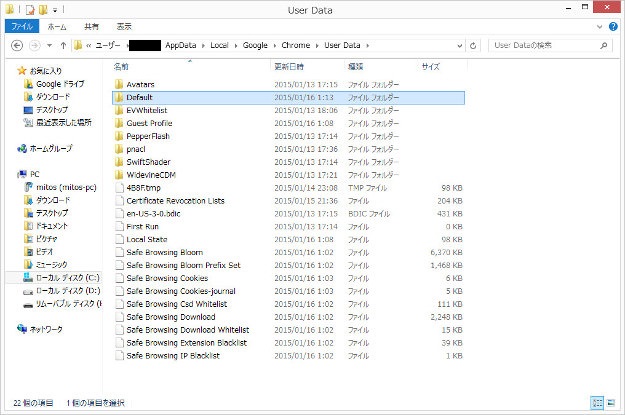
まずはChromeを新規インストールし、先ほどの「User Data」フォルダを開きます。Chrome のバージョンがバックアップ時と同じ場合、規に作成された「Default」フォルダを削除してからバックアップした「Default」フォルダをドラッグ&ドロップします。
バージョンが別の場合は削除せずにそのままバックアップした「Default」フォルダをドラッグ&ドロップします。
以上でGoogle Chromeの復元は完了です。








Default」フォルダをバックアップして、復元したら、ブックマップバーのダブりを削除したら、他のPCで消える。サイトに起動時、毎回、ログインなどの問題が起こる。
はじめまして。
パソコンを新しくしたいのですが、
この方法は、クロームでの検索履歴や
自動入力フォームのデータなども
全て引き継げますか?
回答お願いします。